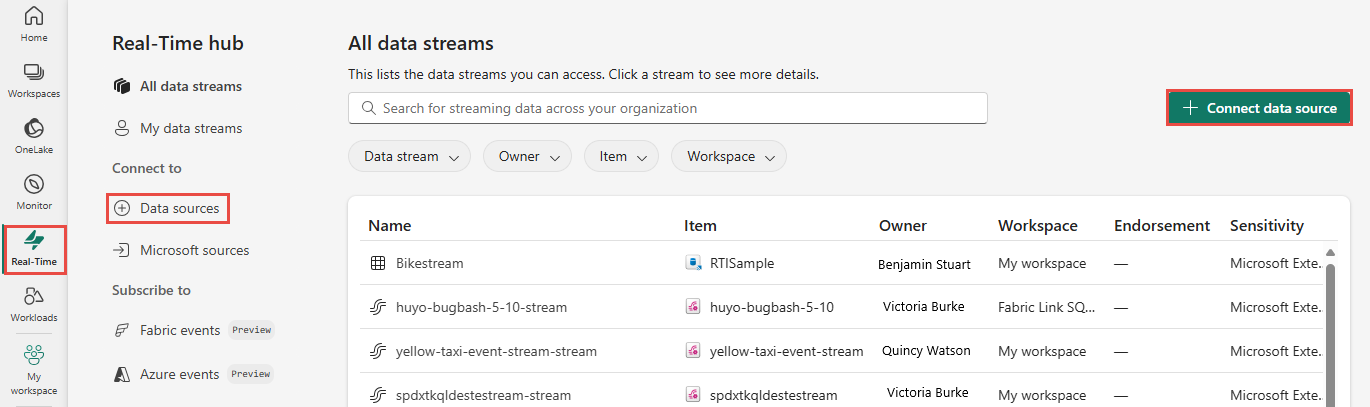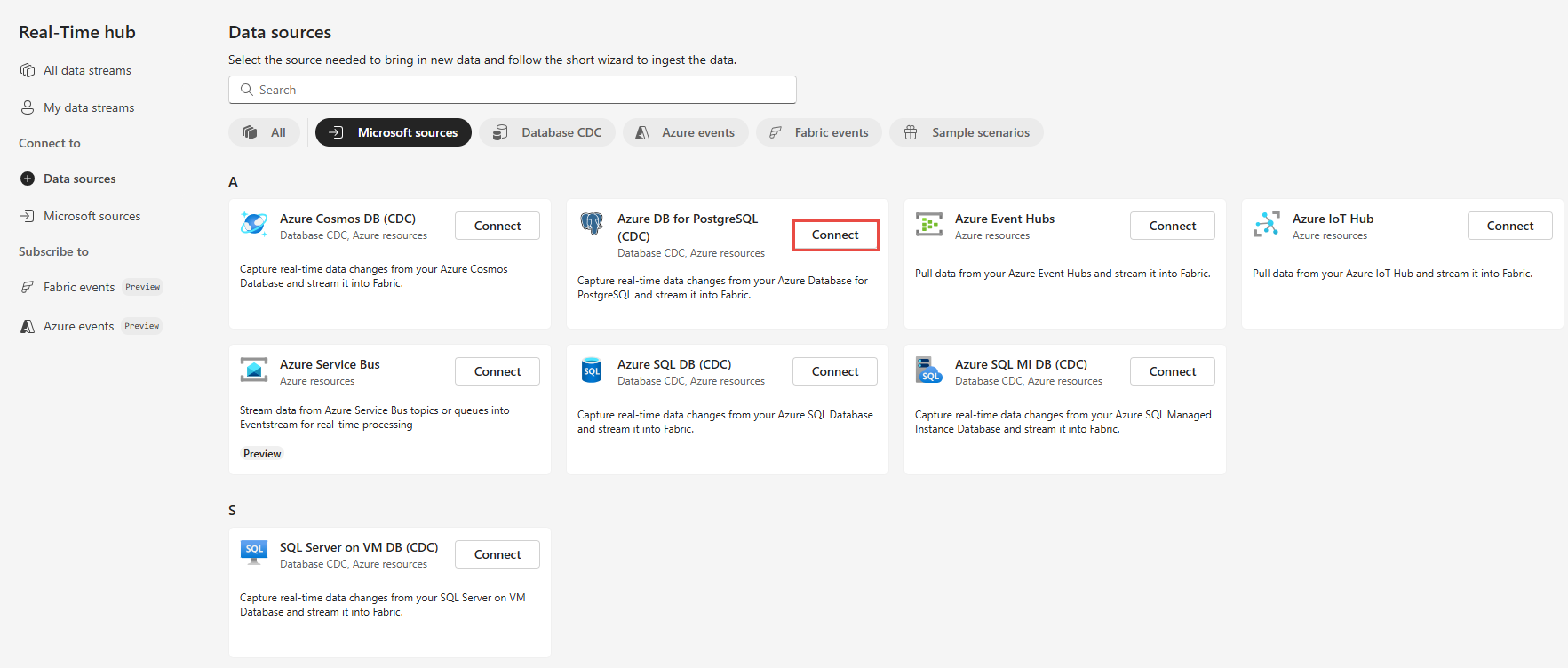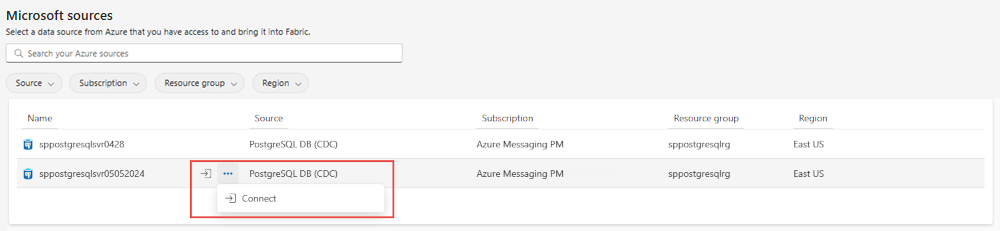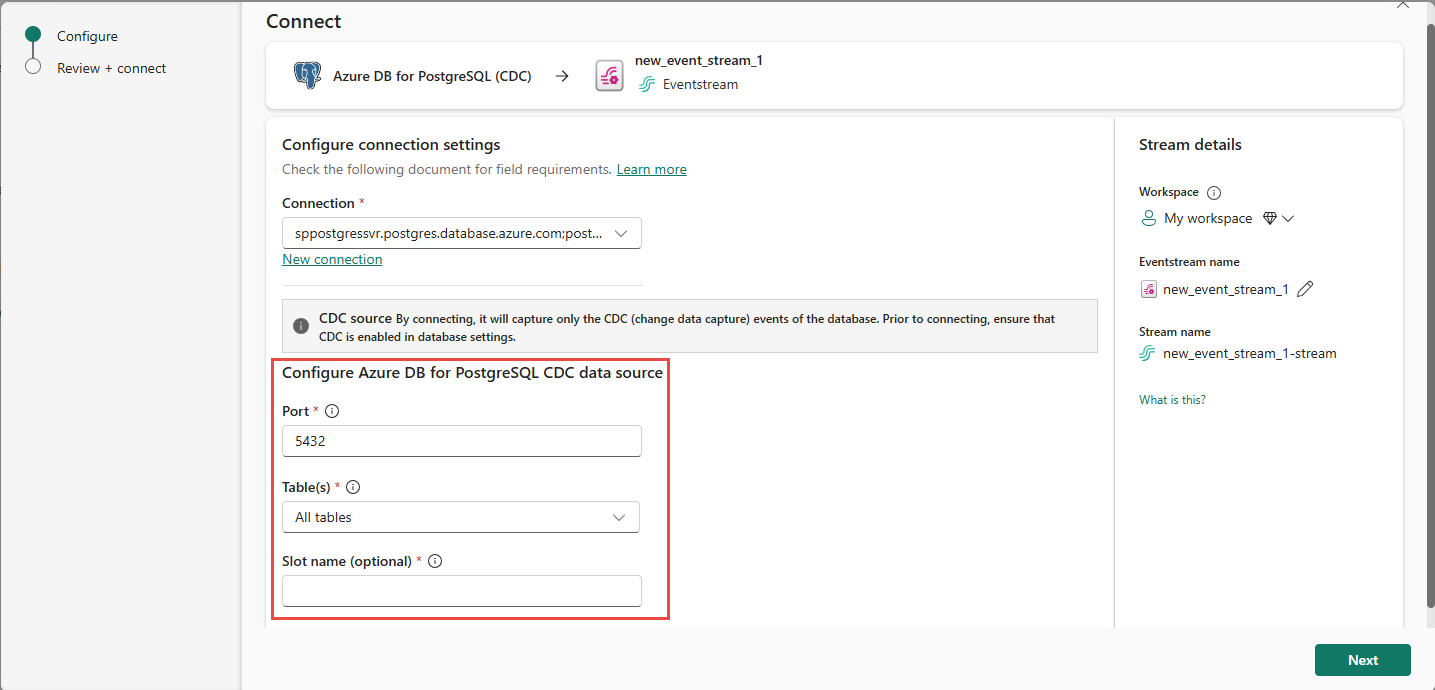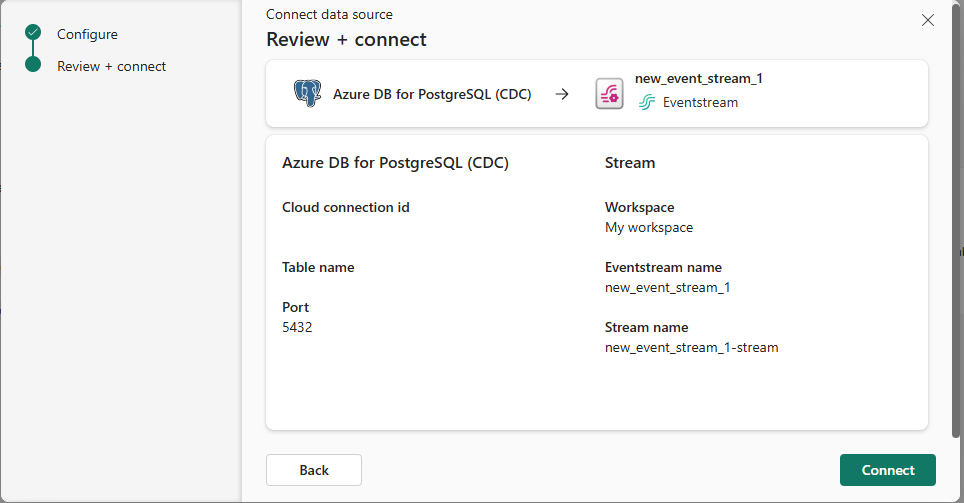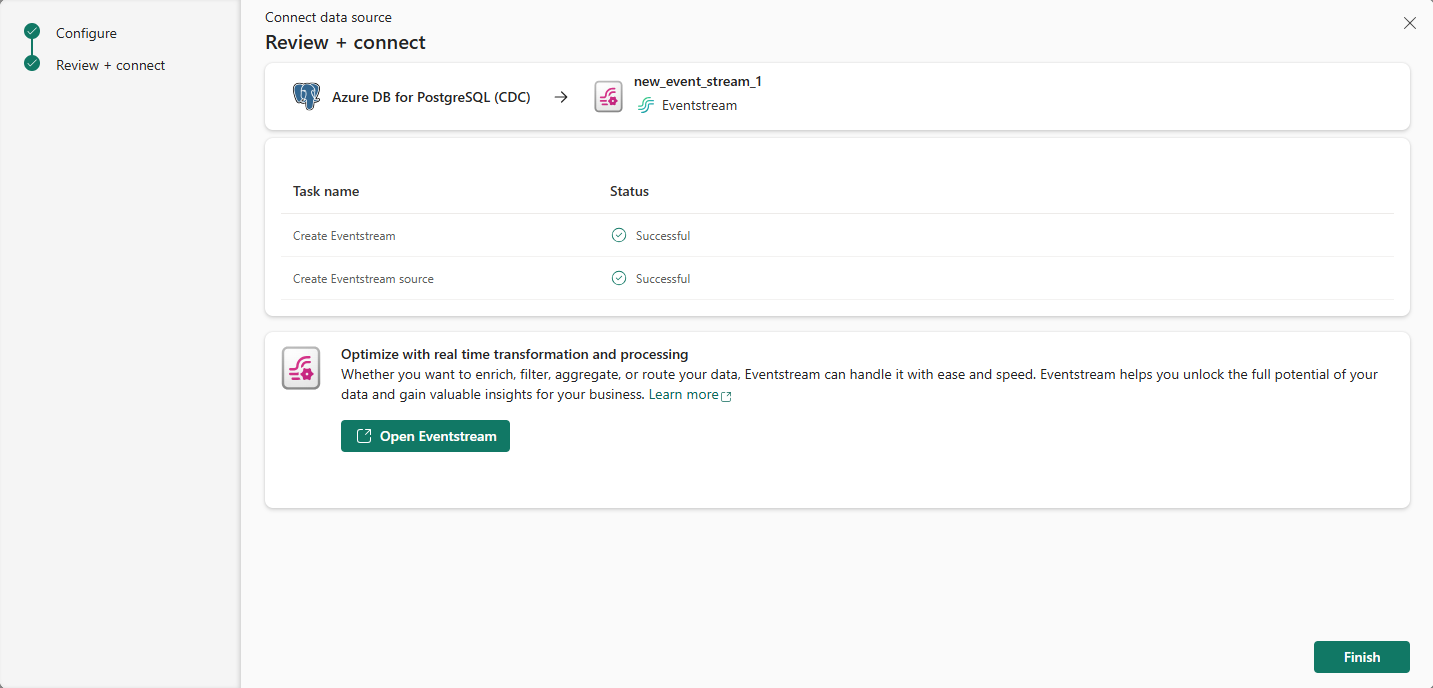Přidání cdC databáze PostgreSQL jako zdroje v centru v reálném čase
Tento článek popisuje, jak přidat PostgreSQL Database Change Data Capture (CDC) jako zdroj událostí v centru Infrastruktury v reálném čase.
Zdrojový konektor PostgreSQL Database Change Data Capture (CDC) pro eventstreamy Microsoft Fabric umožňuje zachytit snímek aktuálních dat v databázi PostgreSQL. Konektor pak monitoruje a zaznamenává všechny budoucí změny na úrovni řádků na těchto datech.
Požadavky
Přístup k pracovnímu prostoru v režimu licence kapacity Fabric (nebo) zkušebním režimu licence s oprávněními Přispěvatel nebo vyšší.
Registrovaný přístup uživatele v databázi PostgreSQL.
CdC je v databázi PostgreSQL povolená.
Pokud máte Azure Database for PostgreSQL, povolte CDC podle kroků v další části. Podrobné informace najdete v tématu Logická replikace a logické dekódování – Flexibilní server Azure Database for PostgreSQL.
Další databáze PostgreSQL najdete v tématu Konektor Debezium pro PostgreSQL :: Dokumentace k Debezium.
Poznámka:
Není podporováno více tabulek CDC.
Povolení CDC ve službě Azure Database for PostgreSQL
Pokud chcete ve službě Azure Database for PostgreSQL povolit CDC, postupujte podle tohoto postupu podle typu nasazení.
Jednoúčelový server Azure Database for PostgreSQL
Přejděte na stránku Replikace na webu Azure Portal.
Změňte pravidlo replikace na logické.
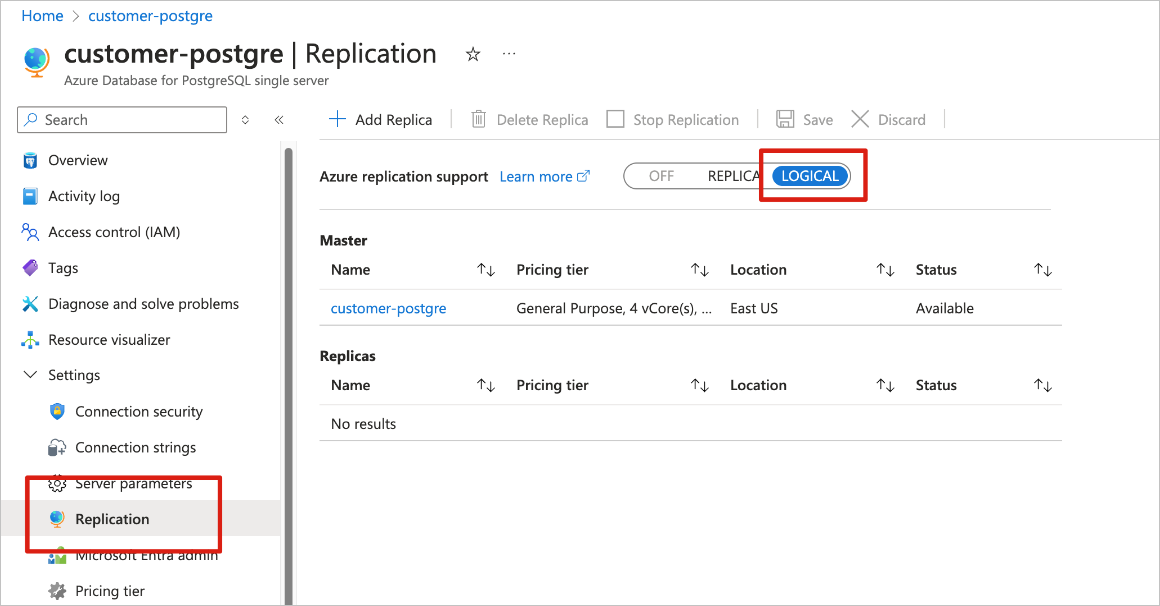
Flexibilní server Azure Database for PostgreSQL
Na stránce flexibilního serveru Azure Database for PostgreSQL na webu Azure Portal vyberte parametry serveru v navigační nabídce.
Na stránce Parametry serveru:
Nastavte wal_level na logickou hodnotu.
Aktualizujte max_worker_processes alespoň na 16.
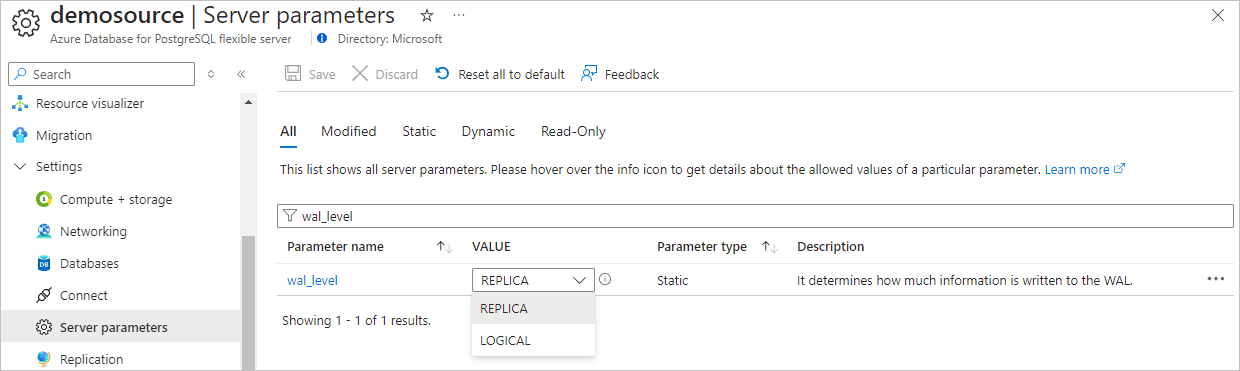
Uložte změny a restartujte server.
Ověřte, že vaše instance flexibilního serveru Azure Database for PostgreSQL umožňuje veřejný síťový provoz.
Spuštěním následujícího příkazu SQL udělte oprávnění k replikaci uživatele správce.
ALTER ROLE <admin user> WITH REPLICATION;
Získání událostí ze služby Azure Database for PostgreSQL CDC
Události z Azure Database for PostgreSQL CDC můžete získat do centra v reálném čase jedním ze způsobů:
Stránka Zdroje dat
Přihlaste se k Microsoft Fabric.
Na levém navigačním panelu vyberte v reálném čase .
Na stránce centra v reálném čase vyberte + Zdroje dat v části Připojit k v levé navigační nabídce. Na stránku Zdroje dat se můžete dostat také ze všech datových proudů nebo ze stránek Moje datové proudy výběrem tlačítka + Připojit zdroj dat v pravém horním rohu.
Na stránce Zdroje dat vyberte v horní části kategorii zdrojů Microsoftu a pak na dlaždici Azure DB for PostgreSQL (CDC) vyberte Připojit.
Postupujte podle pokynů z cdC pro přidání databáze PostgreSQL jako zdrojové části.
Stránka Zdroje Microsoftu
V centru v reálném čase vyberte zdroje Microsoftu.
V rozevíracím seznamu Zdroj vyberte PostgreSQL (CDC).
V části Předplatné vyberte předplatné Azure, které má skupinu prostředků s vaším účtem databáze PostgreSQL.
V části Skupina prostředků vyberte skupinu prostředků, která má databázi.
V části Oblast vyberte umístění, kde se nachází vaše databáze.
Nyní přesuňte myš nad název zdroje CDC databáze PostgreSQL, který chcete připojit k centru v reálném čase v seznamu databází, a vyberte tlačítko Připojit nebo vyberte ... (tři tečky) a pak vyberte tlačítko Připojit .
Pokud chcete nakonfigurovat informace o připojení, postupujte podle kroků v části Přidání Azure Database for PostgreSQL CDC jako zdroje .
Přidání azure Database for PostgreSQL CDC jako zdroje
Na stránce Připojit vyberte Nové připojení.
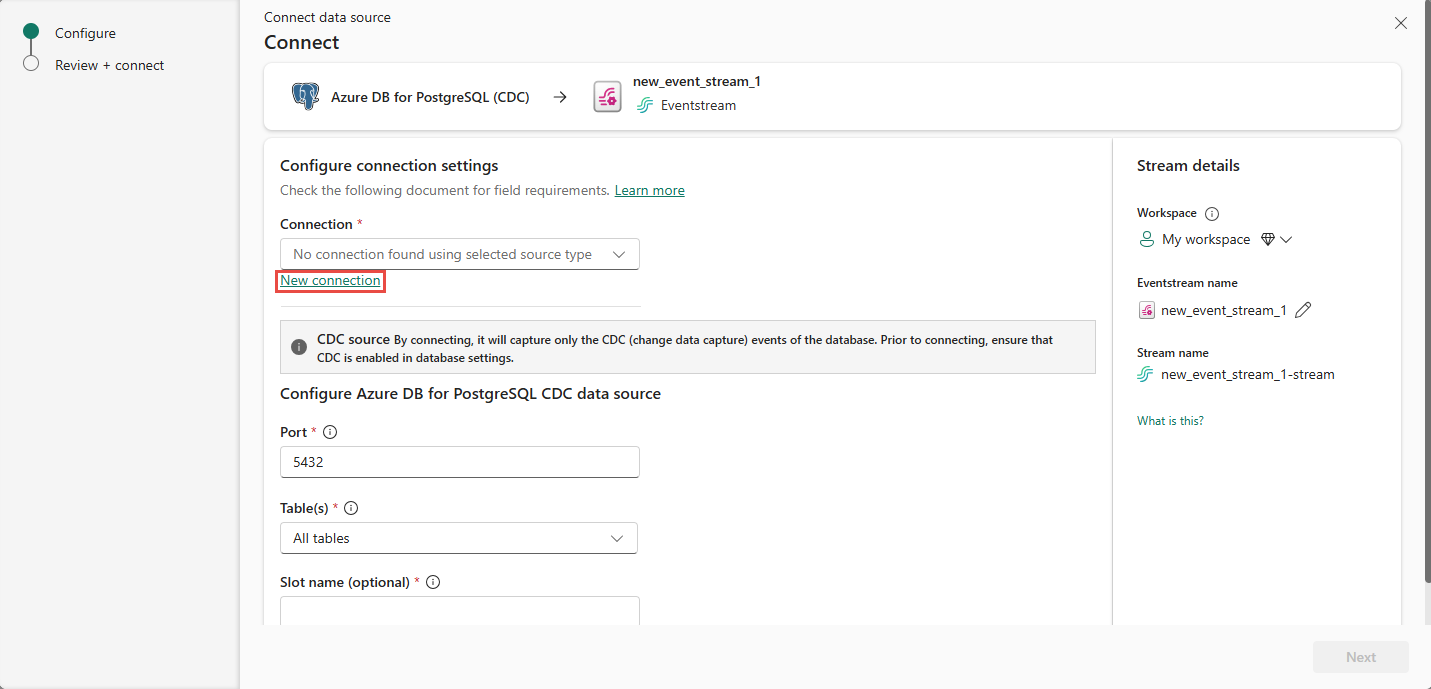
Pokud máte existující připojení ke zdroji CDC služby Azure Database for PostgreSQL, můžete ho vybrat z rozevíracího seznamu Připojení a přejít k konfiguraci portů a tabulek.
V části Nastavení připojení zadejte následující informace.
Server: Adresa serveru vaší databáze PostgreSQL, například my-pgsql-server.postgres.database.azure.com.
Databáze: Název databáze, například my_database.
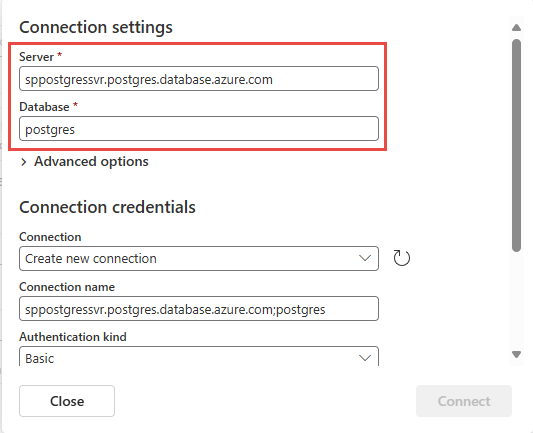
Posuňte se dolů a v části Přihlašovací údaje připojení postupujte takto.
Jako název připojení zadejte název připojení.
Jako druh ověřování vyberte Základní.
Poznámka:
Eventstreamy prostředků infrastruktury v současné době podporují pouze základní ověřování.
Zadejte uživatelské jméno a heslo pro databázi.
Vyberte Připojit.
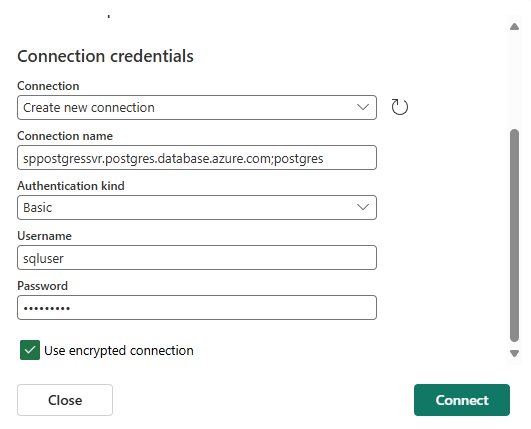
Teď na stránce Připojit proveďte následující kroky:
Jako tabulku zadejte název tabulky.
Jako port zadejte číslo portu nebo ponechte výchozí hodnotu: 5432.
Jako název eventstreamu zadejte název pro eventstream. Průvodce vytvoří eventstream s vybraným zdrojem CDC databáze PostgreSQL.
Název streamu se automaticky vygeneruje připojením -stream k názvu eventstreamu. Tento datový proud se zobrazí na stránce Všechny datové proudy po dokončení průvodce.
V dolní části stránky vyberte Další .
Na stránce Zkontrolovat a připojit zkontrolujte souhrn a pak vyberte Připojit.
Zobrazení podrobností datového proudu
Pokud na stránce Zkontrolovat a připojit vyberete Možnost Otevřít stream událostí, průvodce otevře událost, kterou pro vás vytvořila, s vybraným cdC databáze PostgreSQL jako zdrojem. Průvodce zavřete tak, že v dolní části stránky vyberete Dokončit .
V centru v reálném čase vyberte Moje datové proudy. Pokud chcete zobrazit nový datový proud, aktualizujte stránku.
Související obsah
Informace o využívání datových proudů najdete v následujících článcích: